死機,相信是很多朋友習以為常的事。一發現死機,我們通常都會直接熱啟動或按“Reset”,但孰不知,有時電腦並未真正死機,只不過是處於一種假死的狀態。按下數字鍵區的“Num Lock”鍵,如果指示燈有反應,則說明是假死機。那我們該如何處理真、假死機呢?
一、修改注冊表,遠離假死機困擾
很多假死機是由於運行的程序沒有響應造成的。比如你在同一時間打開或啟動的程序過多,導致系統資源消耗嚴重,就會出現程序停止響應的情況,這時我們可以按下“Ctrl+Alt+Del”組合鍵,在彈出的列表中選定標注為“沒有響應”的程序項(如果有兩個,則首先關閉上級程序),點擊“結束任務”令其強行關閉即可讓系統恢復正常運行,不過有時即使出現了“正在關閉……(該程序)”提示窗口,也會很長時間沒有反應,遇到這種情況,我們可以修改注冊表以達到快速關閉沒有響應的程序以及允許強行關機的目的。
1.快速關閉沒有響應的程序
在“開始”\“運行”框中輸入“Regedit”,打開“注冊表編輯器”,在“HKEY_CURRENT_USER”下新建串值“Waittokillapptimeout”,將其鍵值設為“1000”(ms)或更小。如果采用了上述辦法仍很長時間沒有反應,就只得強行關機或重新啟動了,不過最好先進行以下修改,以最大限度地減小死機對機器的損傷。
2.允許強行關機
進入“HEKY_USERS\.DEFAULT\Control Panel\desktop”,創建一個字符串“AutoEndTask”,將其鍵值設為“1”即可。對於真正的死機,一般只能兩次按下“Ctrl+Alt+Del”組合鍵或按主機箱上的“Reset”鍵來重新啟動了。
3.系統死機時自動重新啟動
進入“HKEY_LOCAL_MACHINE\System\CurrentControlSet\Control\CrashControl”主鍵,在右邊的窗口中修改“AutoReboot”,將其鍵值改為“1”(圖1)。

小提示:上述注冊表的修改在Windows的不同版本中情況可能不一樣,如果沒有相應鍵值,請勿隨意添加。
二、采取相應對策,遠離假死機困擾
相信任何朋友在計算機應用中,都或多或少地遭遇過各種各樣“假死”這一嚴重影響運行效率的“頑疾”。但“假死”並非是解不開的魔咒,采取相應的手段可以減緩、甚至避免這一現象的發生。
關於對付較大AVI視頻文件假死現象
一些朋友下載了不少電影,但有時在單擊較大的AVI視頻文件時,WinXP SP1往往會停止響應(WinXP SP1以上版本此問題已有較大改觀),在進程中察看,發現Explorer.exe進程的CPU占用率100%,占用時間居然長達兩個小時!
其實這是微軟系統的缺陷:在資源管理器中單擊較大的AVI文件時,系統需要先掃描該文件,執行一次循環來檢查文件的所有部分,以便建立索引,假如文件較大(超過700MB)且文件中沒有索引信息,系統查詢該文件的索引所需的時間也較長,CPU使用率也較高。目前微軟已經有針對WinXP SP1以上版本的修復工具,但只有正版用戶可以到指定地址下載。
如何才能有效解決這一問題?方法很簡單:右鍵單擊目標文件夾,選擇“屬性-常規-高級”,去掉“為了快速搜索,允許索引服務編制該文件夾的索引”前面復選框的對勾,然後點擊確定並應用,系統會問你是否將更改應用到所有文件夾和文件,假如實在受不了這項索引服務,就選擇應用到所有文件夾,問題就會迎刃而解。
關於系統的任務欄假死現象
有時用戶再操作過程中想在任務欄中切換窗口時,忽然發現點擊任務欄中的圖標沒有任何反應了,就像系統死機一樣,這就是Windows XP中常見的任務欄失去響應,又被稱為“任務欄假死現象”。
原來這是Windows XP的“高級文字服務”功能出錯造成的。Windows XP的“高級文字服務”包括了語音、手寫和中文鍵盤輸入服務,我們常用的輸入法在Windows XP中也被歸入高級文字服務。但是某些服務,如手寫或語音功能可能與某些軟件存在沖突,最明顯的反映就是任務欄失去響應。例如我們清除文檔記錄點擊“確定”或者打開多個IE快速關閉時,任務欄假死現象就很可能發生。
其實高級文字服務中的語音、手寫功能使用的人並不多,我們完全可以將其關閉。打開“控制面板”,點擊“切換到經典視圖”,雙擊“區域和語言選項”,在對話框中點擊“語言”標簽,再單擊“詳細信息”按鈕,在打開的“文字服務和輸入語言”對話框中點擊“語言欄”,選中“關閉高級文字服務”選項後保存設置即可(圖2)。
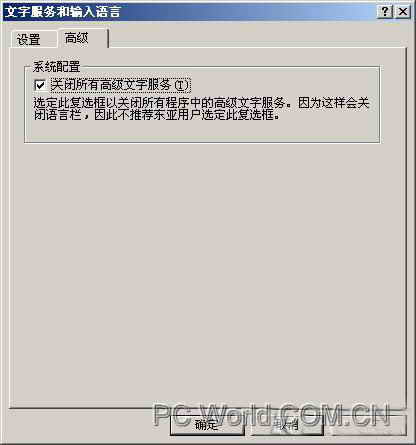
由於中文輸入法也屬於高級文字服務的一部分,因此關閉服務後導致的結果就是輸入法切換欄消失,我們就只能用快捷鍵“Ctrl+Shift”來切換輸入法了。
關於Word文檔復制網頁內容假死現象
如果你直接把網頁中的文本復制、粘貼到Word文檔中,則十有八九會出現一段時間的假死。這是以HTML格式粘貼容量較大造成的。其解決方法為:復制完網頁中的文字到剪貼板後,點擊Word程序菜單欄“編輯→選擇性粘貼”,在彈出對話框中選擇“粘貼→無格式文本”,並確認操作即可(圖3)。如此操作後,絕對不會出現類似的假死問題。

關於BitComet假死現象
若我們使用Bitcomet進行下載,有時會出現假死現象。其解決方法為:點擊菜單欄“選項→選項”,在彈出窗口中選擇左側的“任務設置”,而後在右側視圖中勾選“下載前先分配空間”復選框,然後點擊“確定”即可上述方法也同樣適用於支持此項功能的其它下載工具,如電驢等等。